Tin tức
Hướng dẫn sử dụng phần mềm LED 4U – Lập trình mạch led vẫy
Phần mềm led 4U lập trình led vẫy với nhiều ưu điểm, tiện ích mang lại rất nhiều lơi ích cho người dùng. Giao diện Tiếng Việt đơn giản, chia nhóm cổng lập trình cùng nhiều tính năng giúp bạn nhanh chóng lập trình được sản phẩm mong muốn.
1. Cài đặt phần mềm led 4U
Các bạn có thể dễ dàng tải về phần mềm lập trình led vẫy led 4U cùng rất nhiều phần mềm khác trên website: ledphuonglinh.com. Kho phần mềm luôn được cập nhật đầy đủ các phiên bản, hoạt động ổn định.
Link tải phần mềm led 4U: tại đây
Cài đặt phần mềm cho mạch nạp kết nối máy tính
Sau khi cài đặt xong trên màn hình desktop sẽ có một file ”Cài đặt dây nạp” để cài đặt phần mềm kết nối với mạch nạp

Chạy chương trình cài đặt dây nạp để truyền được dữ liệu
Chạy file cài đặt phần mềm trong đó xong là đã hoàn thành phần cài đặt
Như vậy là bạn đã cài đặt thành công phần mềm
2 . Lập trình phần hiệu ứng cho biển led .
– Mạch led vẫy Led4U thường có các loại mạch như :
+ Mạch công suất 3A / Cổng : 8 cổng , 12 cổng , 20 cổng ( Mỗi cổng tải được 1000 bóng rời chân , 300 bóng led liền dây 5mm )
+ Mạch công suất 30A / cổng : 8 cổng công suất lớn , 12 cổng công suất lớn ( Mỗi cổng tải được cho 1.000 bóng led đúc F5 đế 8 )
Ưu điểm của mạch : Khi có cổng cần tải gấp 2 lần , 3 lần thì ta có thể lâp trình 2 cổng hoặc 3 cổng giống nhau , sau đó đấu thông 2 , 3 cổng đó với nhau như vậy sẽ tạo ra cổng tổng có công suất bằng cấp số cộng của số cổng đó .
Mạch có thể chia làm 3 phân nhóm chạy độc lập với nhau , đặc biệt có 1 phân nhóm có thể chuyên làm Viền của biển led Vẫy rất tiện ích.
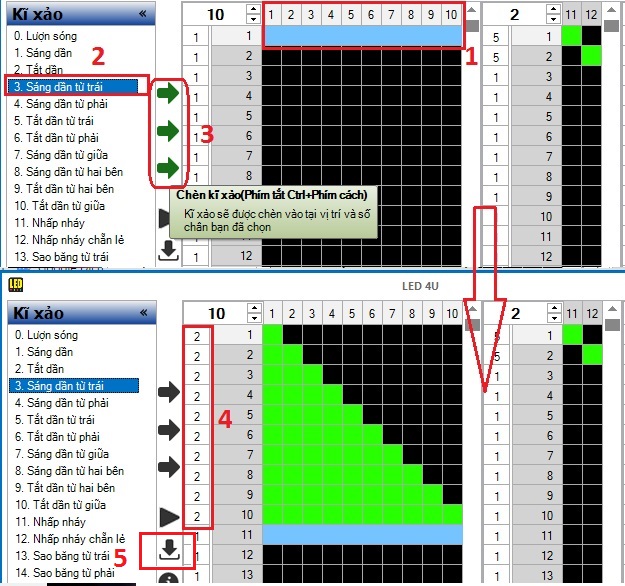
Các khu vực chức năng trên phần mềm led 4U
Lập trình nháy trên phần mềm Led4U :
Tôi sẽ sử dụng 1 mạch 12 cổng để làm demo :chon hieu ung led 4u
1 : lựa chọn kênh để chèn hiệu ứng . Trên hình ảnh tôi tôi đã chọn kênh từ 1 đến 10 ( Bôi đen dòng hiệu ứng từ 1 đến 10 )
2 : Lựa chọn hiệu ứng cho kênh đó
3 : Nhấn vào hình 3 mũi tên để chèn hiệu ứng
4 : Sau khi đã chèn hiệu ứng ( một hặc nhiều hiệu ứng ) bạn hãy bôi đen vùng số 4 sau đó nhấn chuột phải và nhập độ trễ
Độ trễ : là tốc độ nhanh chậm của hiệu hứng mà bạn chọn . Độ trễ càng nhỏ thì tốc độ càng nhanh
5 :Sau khi nhập toàn bộ hiệu ứng bạn muốn sử dụng nhấn vào hình mũi tên số 5 để truyền chương trình lên mạch led4u
Sau khi báo thành công là bạn đã hoàn thành phần lập trình của mình.
3. Các phím tắt hỗ trợ cho việc lập trình trên phần mềm led 4U
Có một số phím tắt bạn có thể sử dụng để lập trình mạch led vẫy led 4U ( Led4U ) :F1 : Tăng độ trễ cho các hàng được chọn
- F2 : Giảm độ trễ cho các hàng được chọn
- F3 : Tăng giá trị của vùng soạn thảo được chọn
- F4 : Giảm giá trị của vùng soạn thảo được chọn
- Ctrl + Space : Chèn kĩ xảo được lập trình sẵn vào những kênh được chọn
- D : Chạy thử chương trình đã viết.
- T : Truyền chương trình đã viết xuống mạch
- I : Thông tin về chương trình đã viết
- Ctrl + C : Sao chép một vùng soạn thảo hoặc những vị trí được chọn vào bộ nhớ đệm
- Ctrl + V : Dán vùng soạn thảo đã được lưu trong bộ nhớ đệm vào vị trí được đánh dấu
- Ctrl + G : Nhảy tới dòng được nhập.
- Ctrl + A : Chọn tất cả
- N : Nhập giá trị bất kì vào vùng được chọn ( hoặc đơn giản chỉ cần ấn số )
- Delete : Xóa vùng dữ liệu được chọn
- Ấn giữ phím ‘Z’ rồi rê chuột trên vùng soạn thảo để vẽ theo ý muốn
- Ấn giữ phím ‘X’ rồi rê chuột trên vùng soạn thảo để xóa theo ý muốn
Hy vọng bài viết giúp bạn có được cái nhìn tổng quan về phần mềm lập trình led vẫy Led 4U. Có bất kì khóa khăn gì trong quá trình cài đặt và lập trình hãy để lại bình luận hoặc liên hệ với LED Phương Linh để được hỗ trợ.